
我们都知道在 PPT 制作的过程中,文字排版和图片排版总是无可避免的。在此前的文章里我们讲到了很多关于文字排版需要注意的细节,在这我们来说说关于图片排版怎么才能突出重点。
C 位放大法
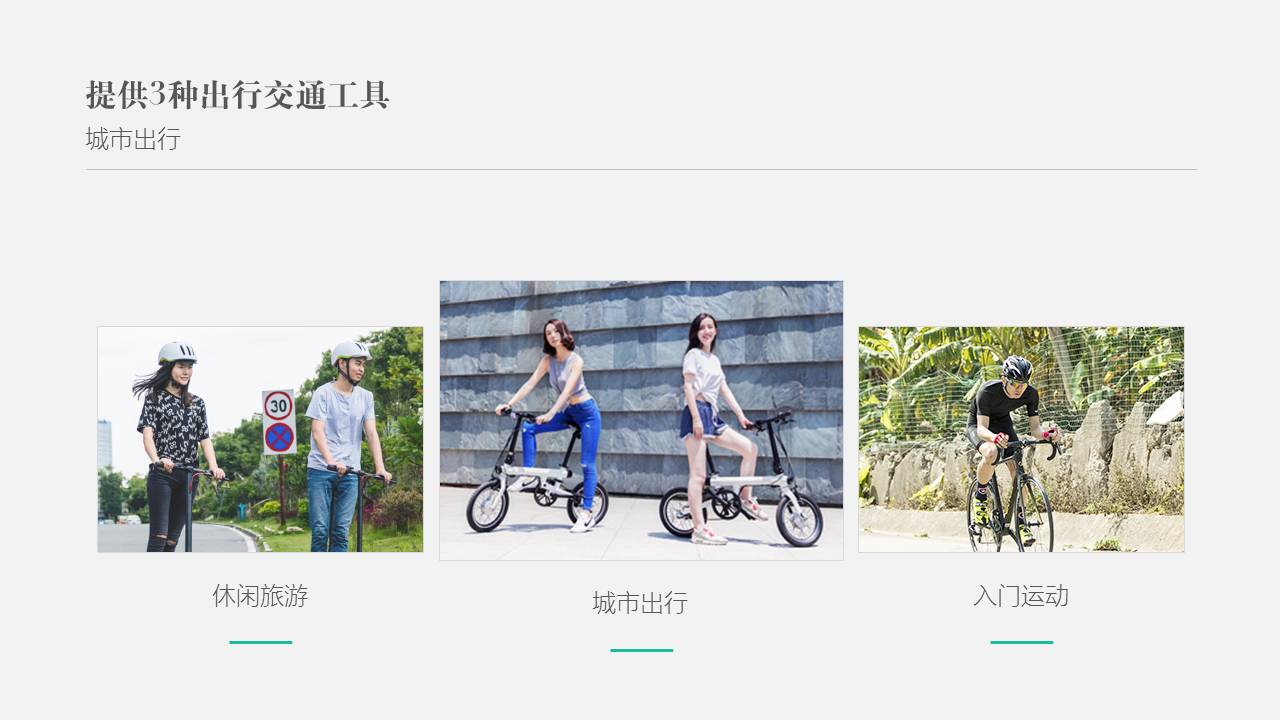
最近很流行一个词叫做 C 位,也就是最显眼的位置,这个位置的图片我们可以适当地通过放大来制造与其他图片形成对比形成的视觉差异,从而更加突出这张图片在 PPT 中的重要性。
色彩弱化法
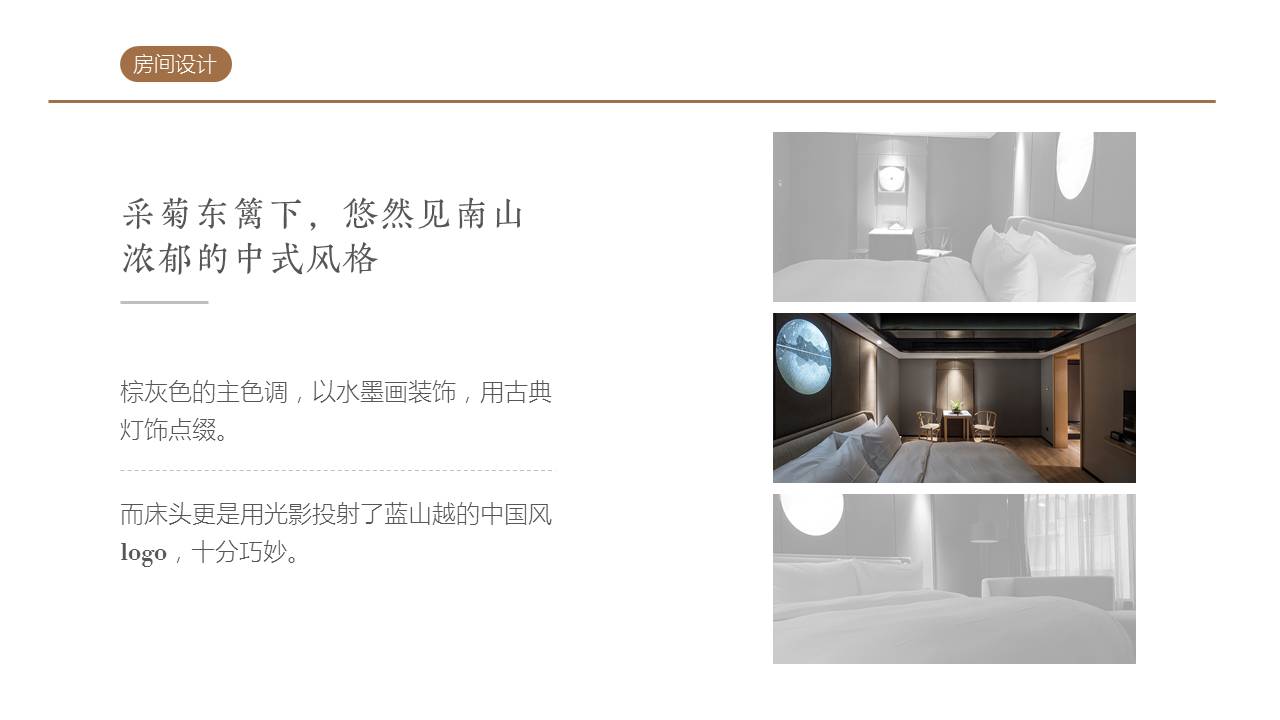
在我们的 PPT 中,其实也可以通过色彩对比来突出一张图片,简而言之就是对非突出图片做去色、蒙版或者透明化处理,然后突出未处理的图片,例如上图中所示。
边框搭配色彩弱化

为了突出图片,其实我们也可以通过弱化对比项颜色的同时在突出项周围加边框,这样子的视觉效果会变得更加明显。
衬底搭配色彩弱化

在第一种方法的前提下,给重点突出的图片加上一个彩色的衬底或者色块衬底,让它在视觉上与其他图片形成鲜明对比,从而达到突出的效果。
细节放大
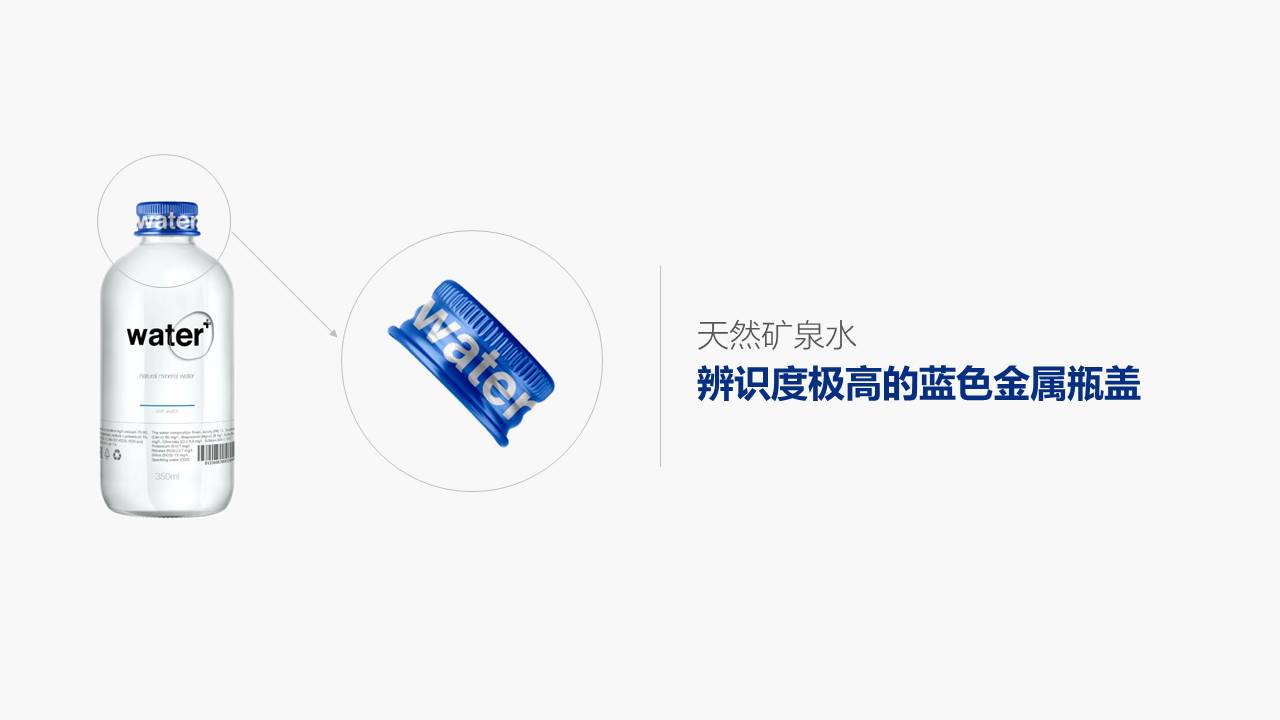
当我们需要突出某一个主体上的某一细节时,前面的这些方法明显就变得不是那么适用了,这个时候我们就可以对其细节做一个特别的放大突出。这 4 个简单的图片突出排版的方法,你掌握了吗?
最后,本着能套 PPT 模板坚决不自己设计的原则,也给大家推荐一些比较实用的精美 PPT 免费模板,有喜欢的小伙伴可以自行前往下载哈!


>> 黄黑线圆链接项目 / 产品招商说明书 PPT 模版 <<
–END-
精美 PPT 免费模板限时大放送
扫码即可免费领取下载哟

原文链接:https://www.pptboss.com/article/8dbeb4f3-414f-4bdf-a2ac-d8c116d1eada


